
ஒரு கணினியிலிருந்து ஆப்பிள் சாதனங்களைக் கட்டுப்படுத்தும் திறனுடன் ஐடியூன்ஸ் செயல்படுகிறது. குறிப்பாக, இந்த நிரலைப் பயன்படுத்தி எந்த நேரத்திலும் சாதனத்தை மீட்டமைக்க காப்பு பிரதிகளை உருவாக்கி அவற்றை உங்கள் கணினியில் சேமிக்கலாம். உங்கள் கணினியில் ஐடியூன்ஸ் காப்புப்பிரதிகள் எங்கு சேமிக்கப்படுகின்றன என்பது உறுதியாக தெரியவில்லையா? இந்த கட்டுரை இந்த கேள்விக்கு பதிலளிக்கும்.
காப்புப்பிரதியிலிருந்து சாதனங்களை மீட்டெடுக்கும் திறன் ஆப்பிள் சாதனங்களின் மறுக்க முடியாத நன்மைகளில் ஒன்றாகும். ஒரு காப்புப்பிரதியிலிருந்து உருவாக்கும், சேமிக்கும் மற்றும் மீட்டெடுக்கும் செயல்முறை மிக நீண்ட காலத்திற்கு முன்பு ஆப்பிள் நிறுவனத்தில் தோன்றியது, ஆனால் இதுவரை எந்த உற்பத்தியாளரும் இந்த தரத்தின் சேவையை வழங்க முடியாது.
ஐடியூன்ஸ் வழியாக காப்புப்பிரதியை உருவாக்கும்போது, அவற்றை சேமிக்க உங்களுக்கு இரண்டு விருப்பங்கள் உள்ளன: ஐக்ளவுட் கிளவுட் ஸ்டோரேஜ் மற்றும் உங்கள் கணினியில். காப்புப்பிரதியை உருவாக்கும் போது இரண்டாவது விருப்பத்தை நீங்கள் தேர்வுசெய்தால், தேவைப்பட்டால், காப்புப்பிரதியை கணினியில் காணலாம், எடுத்துக்காட்டாக, அதை வேறு கணினிக்கு மாற்ற.
ஐடியூன்ஸ் காப்புப்பிரதிகளை எங்கே சேமிக்கிறது?ஒரு சாதனத்திற்கு ஒரு ஐடியூன்ஸ் காப்புப்பிரதி மட்டுமே உருவாக்கப்படுகிறது என்பதை நினைவில் கொள்க. எடுத்துக்காட்டாக, உங்களிடம் ஐபோன் மற்றும் ஐபாட் கேஜெட்டுகள் உள்ளன, அதாவது காப்புப்பிரதியின் ஒவ்வொரு புதுப்பித்தலுடனும், ஒவ்வொரு சாதனத்திற்கும் பழைய காப்புப்பிரதி புதியதாக மாற்றப்படும்.உங்கள் சாதனங்களுக்கான கடைசி காப்புப்பிரதி எப்போது செய்யப்பட்டது என்பதைப் பார்ப்பது எளிது. இதைச் செய்ய, ஐடியூன்ஸ் சாளரத்தின் மேல் பகுதியில், தாவலைக் கிளிக் செய்க திருத்துபின்னர் பகுதியைத் திறக்கவும் "அமைப்புகள்".திறக்கும் சாளரத்தில், தாவலுக்குச் செல்லவும் "சாதனங்கள்". இங்கே, உங்கள் சாதனங்களின் பெயர்களும் சமீபத்திய காப்பு பிரதி தேதியும் காண்பிக்கப்படும்.உங்கள் சாதனங்களுக்கான காப்புப்பிரதிகளை சேமிக்கும் கணினியில் உள்ள கோப்புறையைப் பெற, நீங்கள் முதலில் மறைக்கப்பட்ட கோப்புறைகளின் காட்சியைத் திறக்க வேண்டும். இதைச் செய்ய, மெனுவைத் திறக்கவும் "கண்ட்ரோல் பேனல்", தகவல் காட்சி பயன்முறையை மேல் வலது மூலையில் அமைக்கவும் சிறிய சின்னங்கள்பின்னர் பகுதிக்குச் செல்லவும் "எக்ஸ்ப்ளோரர் விருப்பங்கள்".திறக்கும் சாளரத்தில், தாவலுக்குச் செல்லவும் "காண்க". பட்டியலின் கடைசியில் சென்று பெட்டியை சரிபார்க்கவும். "மறைக்கப்பட்ட கோப்புகள், கோப்புறைகள் மற்றும் இயக்கிகளைக் காட்டு". மாற்றங்களைச் சேமிக்கவும்.இப்போது, விண்டோஸ் எக்ஸ்ப்ளோரரைத் திறந்துவிட்டால், நீங்கள் காப்புப்பிரதியைக் கொண்ட கோப்புறையில் செல்ல வேண்டும், அதன் இருப்பிடம் உங்கள் இயக்க முறைமையின் பதிப்பைப் பொறுத்தது.விண்டோஸ் எக்ஸ்பிக்கான ஐடியூன்ஸ் காப்பு கோப்புறை:விண்டோஸ் விஸ்டாவிற்கான ஐடியூன்ஸ் காப்பு கோப்புறை:விண்டோஸ் 7 மற்றும் அதற்கு மேற்பட்ட ஐடியூன்ஸ் காப்பு கோப்புறை:ஒவ்வொரு காப்புப்பிரதியும் அதன் சொந்த தனித்துவமான பெயருடன் ஒரு கோப்புறையாக காட்டப்படும், இதில் நாற்பது எழுத்துக்கள் மற்றும் சின்னங்கள் உள்ளன. இந்த கோப்புறையில் நீட்டிப்புகள் இல்லாத ஏராளமான கோப்புகளைக் காண்பீர்கள், அவற்றில் நீண்ட பெயர்களும் உள்ளன. நீங்கள் புரிந்துகொண்டபடி, ஐடியூன்ஸ் தவிர, இந்த கோப்புகள் இனி எந்த நிரலினாலும் படிக்கப்படாது.
எந்த சாதனம் காப்புப்பிரதி வைத்திருக்கிறது என்பதை நான் எப்படி அறிவேன்?
காப்புப்பிரதிகளின் பெயர்களைக் கொண்டு, ஒரு குறிப்பிட்ட கோப்புறை எந்த சாதனத்தைச் சேர்ந்தது என்பதை உடனடியாகத் தீர்மானிப்பது கடினம். காப்புப்பிரதி உரிமையை நீங்கள் பின்வருமாறு தீர்மானிக்கலாம்:
காப்பு கோப்புறையைத் திறந்து அதில் உள்ள கோப்பைக் கண்டறியவும் "Info.plist". இந்த கோப்பில் வலது கிளிக் செய்து, பின்னர் செல்லவும் இதனுடன் திறக்கவும் - நோட்பேட்.
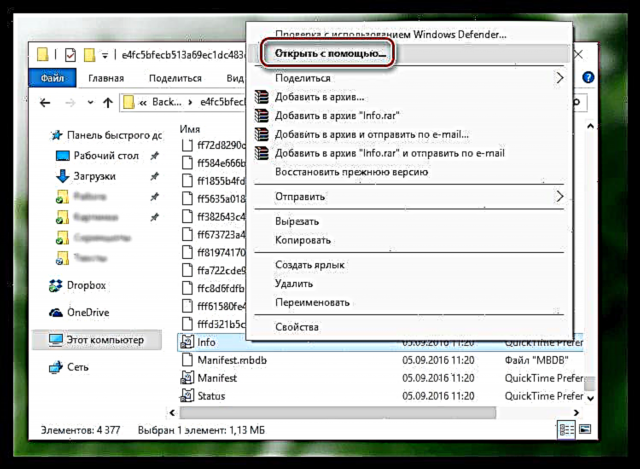
குறுக்குவழியுடன் தேடல் சரத்தை அழைக்கவும் Ctrl + F. பின்வரும் வரியைக் கண்டறியவும் (மேற்கோள்கள் இல்லாமல்): "தயாரிப்பு பெயர்".
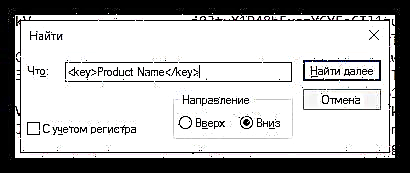
தேடல் சரம் நாம் தேடும் சரம் காண்பிக்கும், அதன் வலதுபுறம் சாதனத்தின் பெயர் இருக்கும் (எங்கள் விஷயத்தில், இது ஐபாட் மினி). இப்போது நீங்கள் நோட்புக்கை மூடலாம், ஏனென்றால் எங்களுக்கு தேவையான தகவல்கள் கிடைத்தன.

ஐடியூன்ஸ் காப்புப்பிரதிகளை எங்கே சேமிக்கிறது என்பது இப்போது உங்களுக்குத் தெரியும். இந்த கட்டுரை உங்களுக்கு பயனுள்ளதாக இருந்தது என்று நம்புகிறோம்.











